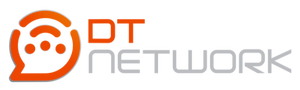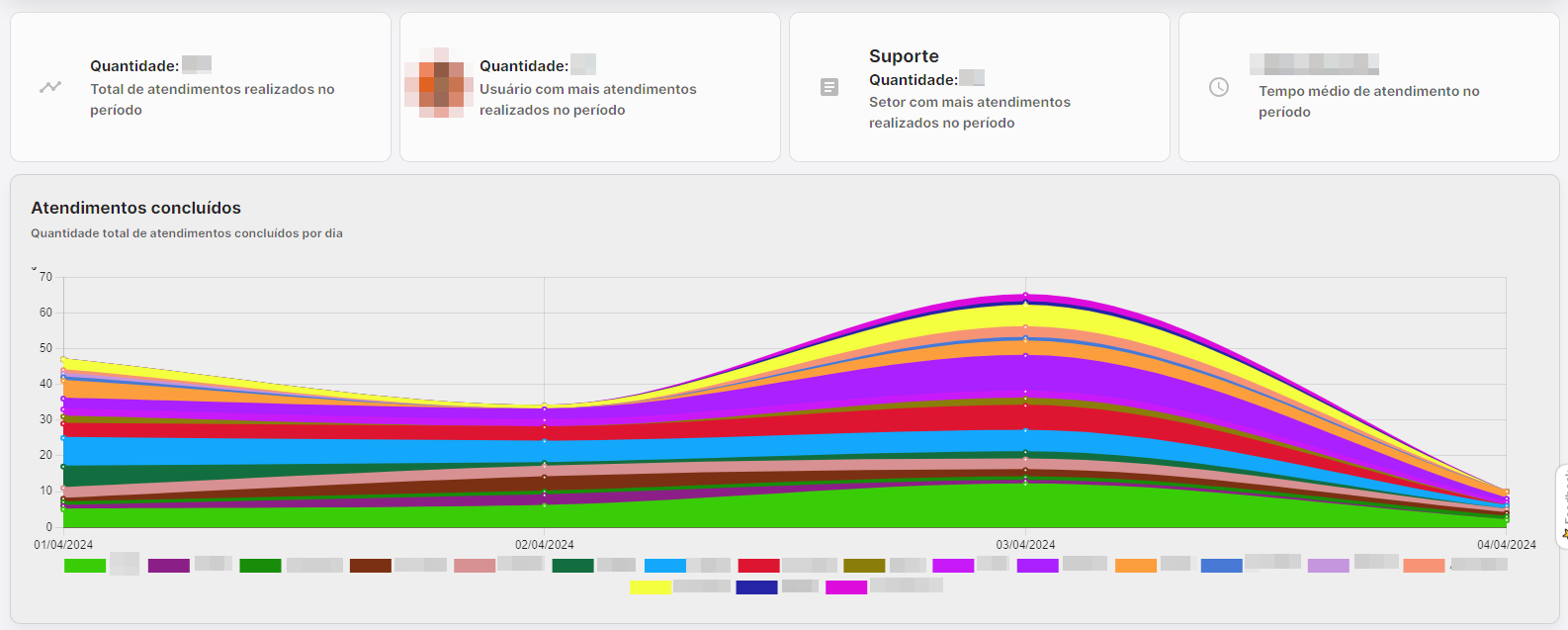Relatório de informações dos atendimentos

O primeiro passo para a ver o relatório de atendimento, é acessar o menu "Relatórios > Atendimento ao Cliente"!
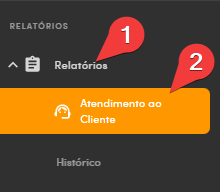
Escolhendo o atendente e o cliente
Após abrir o menu "Atendimento ao Cliente", no campo "Empresas" você deve selecionar a sua empresa, no campo "Contatos", selecione o contato que deseja visualizar o histórico e no campo "Atendentes" você pode filtrar para mostrar todos os atendimentos de um atendente em específico!
(Deixar qualquer campo vazio deixa todas as opções selecionadas, conforme imagem abaixo!)

Agora nos campos "Atendimentos fechados a partir de" e "Atendimentos fechados até" você pode filtrar a data do atendimento, como no exemplo abaixo, mostrando os atendimentos de abril!
(Para alterar as datas, é só clicar no calendário, conforme a seta mostra e selecionar o dia e mês)

Após, você terá a opção "Relatório Resumido" e "Relatório Detalhado", onde cada um traz informações diferentes!
(É só escolher qual deseja exibir e clicar, veja os exemplos abaixo)
Relatório Resumido

Relatório Detalhado
Neste relatório terá informações mais detalhadas sobre cada atendimento, ao clicar no número de Atendimento, será direcionado à conversa caso ela tenha sido concluída.
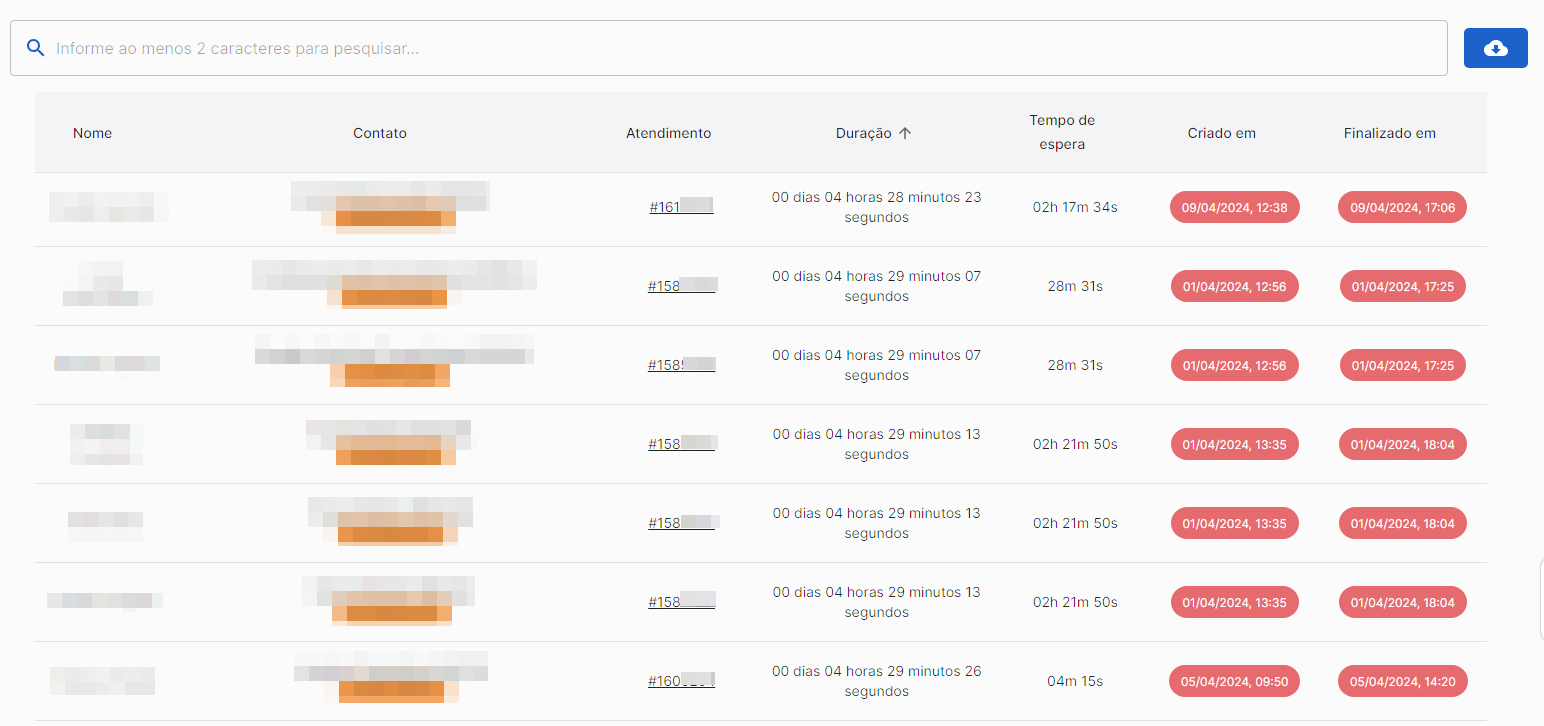
Como exportar o relatório para Excel
Para exportar o relatório, ainda no menu "Relatórios > Atendimento ao Cliente" em "Relatório Detalhado", clique na nuvem azul com uma seta branca ao lado da barra de pesquisa!
(Não é possível exportar para o Excel o "Relatório Resumido")

A partir disso, já vai baixar seu arquivo! 😄